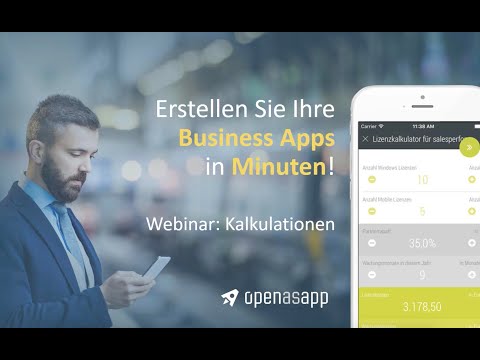In diesem wikiHow zeigen wir dir, wie du unter einer beliebigen Chat-Nachricht in einem Slack-Workspace einen Antwort-Thread startest und deine Fragen, Kommentare oder Bedenken mit Android postest.
Schritte

Schritt 1. Öffne die Slack-App auf deinem Android
Die Slack-App sieht in deinem Apps-Menü wie ein dunkles "S" in einem farbigen Kreissymbol aus.
Wenn du nicht automatisch angemeldet bist, tippe auf das blaue EINLOGGEN und melden Sie sich bei einem Ihrer aktiven Arbeitsbereiche an.

Schritt 2. Tippen Sie oben links auf das Arbeitsbereichssymbol
Diese Schaltfläche sieht aus wie die Initialen des Namens Ihres Arbeitsbereichs in einem quadratischen Symbol. Es öffnet Ihre Menüleiste auf der linken Seite.

Schritt 3. Tippen Sie auf einen Kanal oder eine Direktnachricht
Suchen Sie im Menü nach dem Chat, dem Sie eine Nachricht senden möchten, und öffnen Sie ihn.

Schritt 4. Tippen Sie auf eine beliebige Nachricht in der Chat-Konversation
Dadurch wird die ausgewählte Nachricht auf einer neuen Seite geöffnet.

Schritt 5. Tippen Sie unter der Nachricht auf Thread starten
Mit dieser Option können Sie unter der ausgewählten Nachricht einen Antwort-Thread starten und Ihre eigene Nachricht hinzufügen.
Wenn ein anderer Benutzer bereits einen Antwort-Thread unter dieser Nachricht gestartet hat, können Sie auf tippen Antwort hinzufügen unten auf der Seite und geben Sie Ihre Nachricht ein.

Schritt 6. Geben Sie Ihre Antwortnachricht in das Nachrichtenfeld ein
Sie können dieses Feld verwenden, um alle Ihre Kommentare, Fragen und Bedenken bezüglich der ursprünglichen Nachricht zu beschreiben.
Wenn Sie das überprüfen Auch an #channel senden Option unter dem Nachrichtenfeld wird Ihre Nachricht auch unten im Kanal-Chat veröffentlicht.

Schritt 7. Tippen Sie auf das